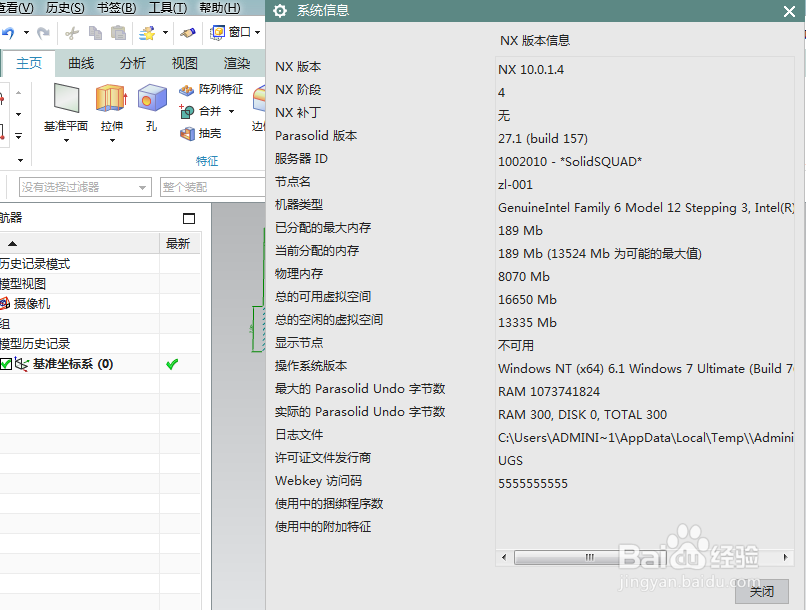1、先下载UG10.0升级包,下载完成的升级程序文件夹中,有两个文件,1是破解文件,2是安装主程序文件;(由于主程序的格式是ISZ,需要事先在电脑上安装虚拟光驱)

2、先打开主程序文件,其文件下的内容如下图;按图2进行安装;
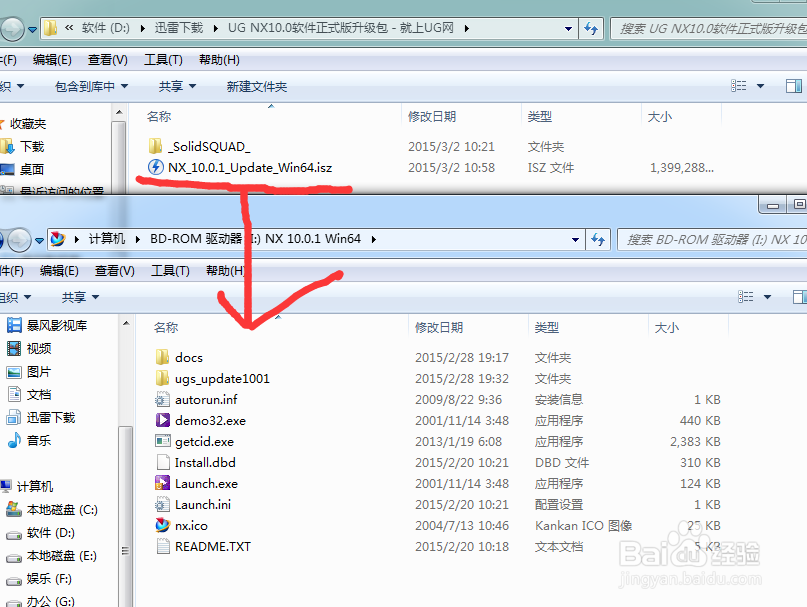
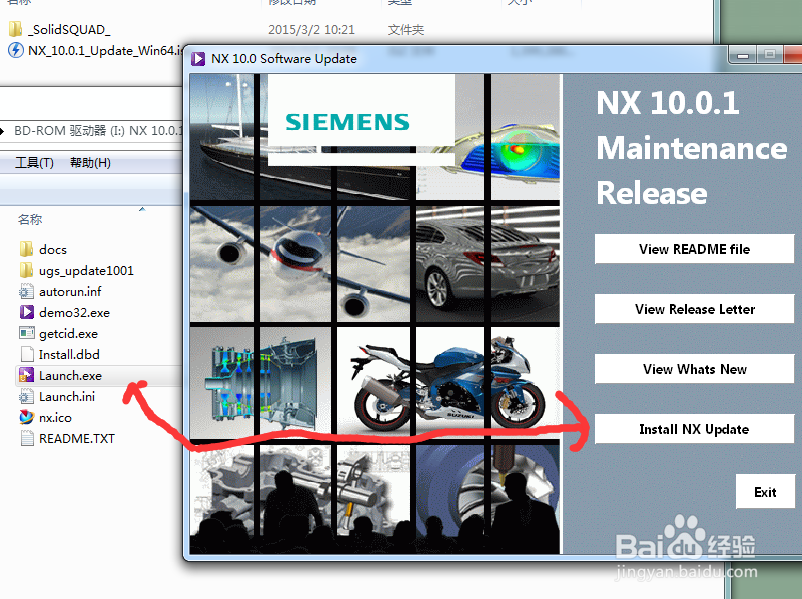
3、在对UG10.0进行升级的过程中,其并不是像安装UG软件那样有很多项进行选择,在点了安装后,其弹出如右图的黑色图框,此升级过程,大约几分钟,在升级完成后,其会弹出如图所示的,请按任意键继续;
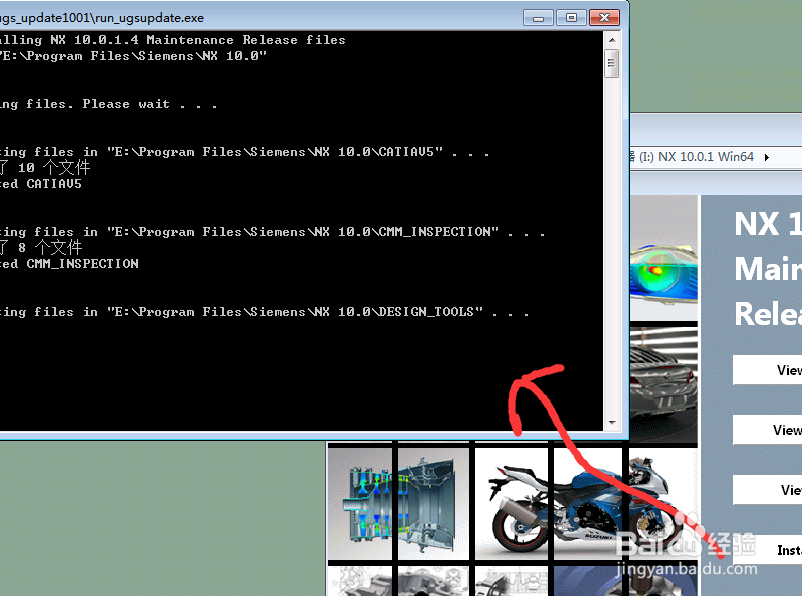

4、打开NX10.0升级包内的文件,并对其进行复制;

5、打开UG10.0软件的安装路径,然后把刚复制的文件进行粘贴,在弹出替换界面后,点替换所有文件;

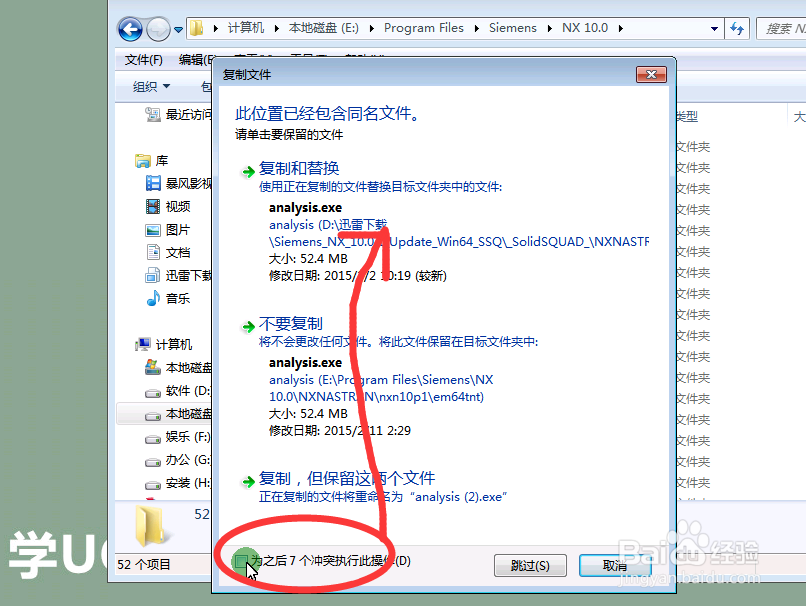
6、启动UG10.0,其打开后的工作界面如下,通过查看其版本信息,可以看到升级完成。